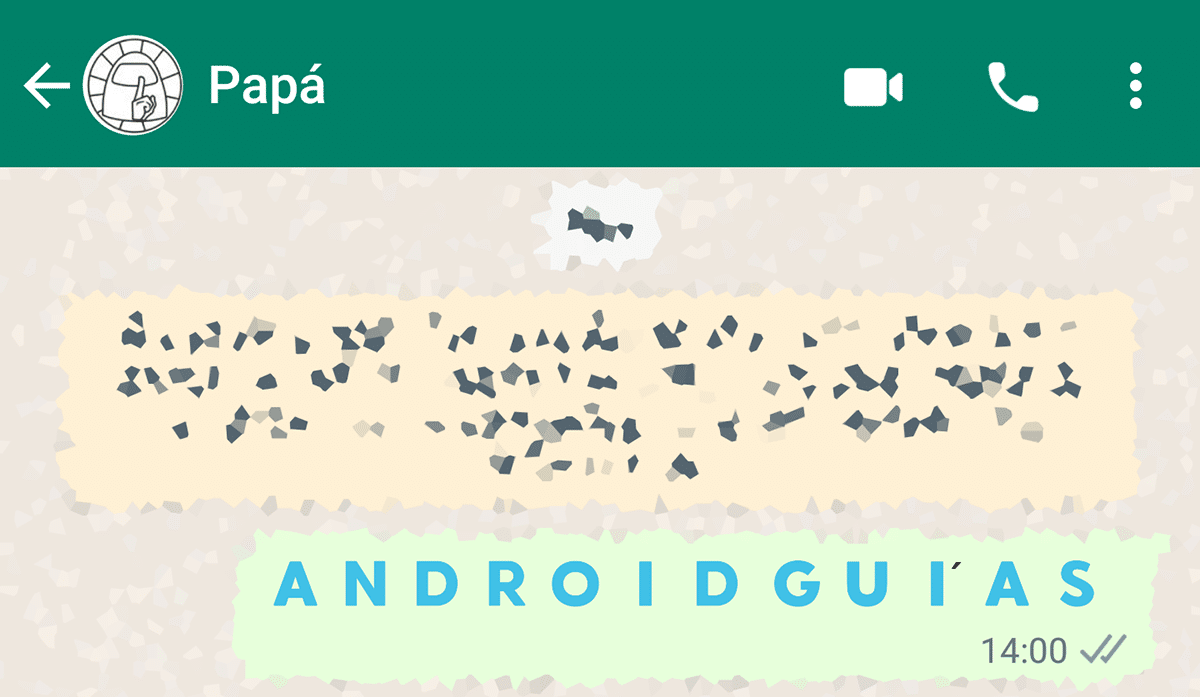
WhatsApp es la plataforma de mensajería más utilizada en todo el mundo a muchísima distancia de Telegram y probablemente seguirá siendo en los próximos años. Si Telegram, con el gran número de funciones que ofrece no ha conseguido desbancarla, ninguna otra aplicación podrá hacerlo.
Si queremos escribir colorido en WhatsApp, dentro de las diferentes opciones de personalización que nos ofrece, no se encuentra esta función, aunque haciendo uso de aplicaciones de terceros, si podemos utilizar colores para escribir mensajes de WhatsApp.
Si quieres conocer las mejores aplicaciones para escribir colorido en WhatsApp te invito a que sigas leyendo, aunque en primer lugar os vamos a mostrar un truco que os permitirá escribir en negrita, cursiva, texto tachado y monoespacio en WhatsApp, únicas opciones de personalización del texto que nos ofrece la aplicación.
Cómo formatear texto en WhatsApp
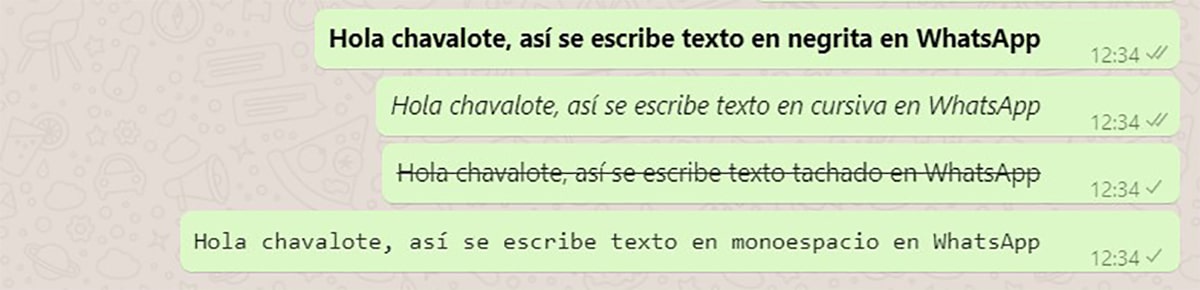
Mientras que WhatsApp no nos permite formatear el texto utilizando diferentes colores y fuentes, si que nos permite utilizar las herramientas más utilizadas para formatear textos: negrita, cursiva, texto tachado y monoespacio.
Cómo escribir en negrita en WhatsApp
Si queremos escribir en negrita en WhatsApp debemos añadir un asterisco al principio del texto y otro al final el texto
*Hola chavalote, así se escribe texto en negrita en WhatsApp*
Cómo escribir en cursiva en WhatsApp
Si queremos escribir en cursiva en WhatsApp debemos añadir un guion bajo al principio del texto y otro al final el texto
_Hola chavalote, así se escribe texto en cursiva en WhatsApp_
Cómo escribir en texto tachado en WhatsApp
Si queremos escribir texto tachado en WhatsApp debemos añadir ~ al principio del texto y otro al final el texto
~Hola chavalote, así se escribe texto tachado en WhatsApp~
Para escribir ~ debemos acceder a la sección símbolos del teclado.
Cómo escribir en monoespacio en WhatsApp
Si queremos escribir en monoespacio en WhatsApp debemos añadir «` al principio del texto y otro al final el texto
«`Hola chavalote, así se escribe texto en monoespacio en WhatsApp«`
Desde la aplicación WhatsApp
Si no tienes la intención de memorizar los códigos necesarios para formatear el texto en negrita, cursiva, texto tachado y monoespacio, desde la propia aplicación puedes aplicar el estilo.
Tan solo tienes que seleccionar el texto que quieres formatear, pulsar sobre los tres puntos que se muestran junto al texto seleccionado y elegir el formato que queremos utilizar.
Stylish Text
Stylish Text es la única aplicación que nos permite cambiar el negro habitual del texto que escribimos en WhatsApp, pero únicamente nos permite reemplazarlo por el color azul. No podemos utilizar ningún otro color, ni siquiera haciendo uso de las diferentes compras in-app que muestra la aplicación.
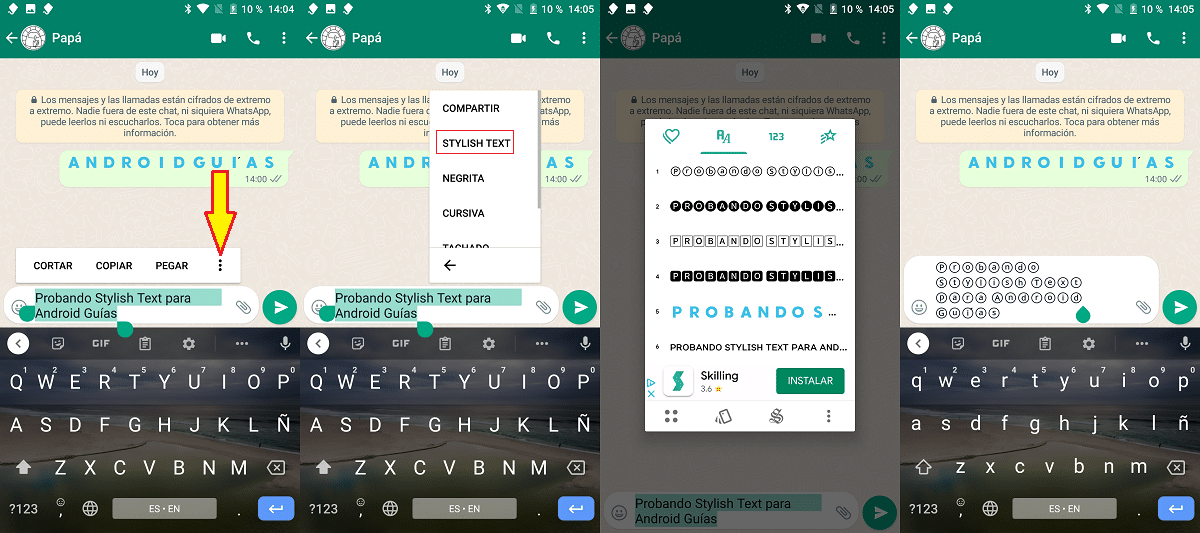
Además de permitirnos escribir en color azul, también pone a nuestra disposición un gran número de fuentes que podemos utilizar para personalizar el texto que escribimos en esta aplicación. La aplicación nos permite formatear el texto que queremos enviar a través dos opciones:
- Burbuja flotante (no recomendable)
- A través del menú de opciones del texto de WhatsApp
Si queremos hacer uso de la burbuja flotante de Sylish Text, cada vez que escribamos un texto, se mostrará la burbuja de la aplicación, burbuja que nos ofrece acceso a las fuentes que tenemos a nuestra disposición sin tener que acceder a la aplicación, escribir el texto, copiarlo y pegarlo posteriormente en WhatsApp.
Le mejor opción y para mi más cómoda es a través de las opciones del texto que nos ofrece WhatsApp. Este menú aparece cuando escribimos un texto y lo seleccionamos. En ese momento, se mostrarán tres puntos sobre los que tenemos que pulsar y donde se mostrarán las siguientes opciones:
- Compartir
- Stylish Text
- Negrita
- Cursiva
- Tachado
- Monoespacio
Al pulsar sobre Sylish Text se mostrará una ventana flotante de la aplicación donde podemos seleccionar la fuente que queremos utilizar
En los detalles de la aplicación, no se informa a los usuarios que los mensajes que se envían utilizando el color azul, el único color disponible a través de esta aplicación, únicamente se puede ver en otro smartphone Android.
Si envías los mensajes a un iPhone, estos se mostrarán en otro de los formatos de fuentes que nos ofrece la aplicación. No se mostrará en color azul. Esto se debe, una vez más, a las limitaciones de iOS. Aunque en iOS podemos cambiar la fuente de las letras, no podemos modificar el color de la misma de ninguna forma.
Stylish Text está disponible para su descarga de forma totalmente gratuita, incluye anuncios y compras dentro de la aplicación para desbloquear todas las fuentes que nos ofrece.
Fancy Text
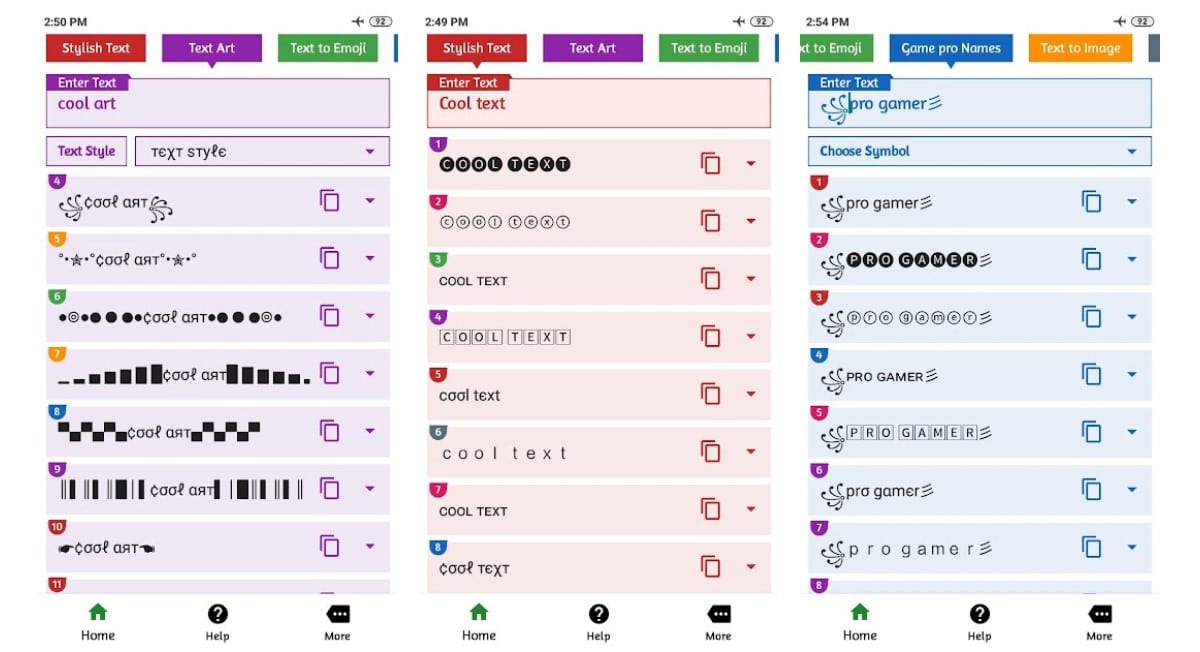
Fancy Text es otra de las aplicaciones que permite personalizar la fuente que queremos utilizar a la hora de escribir en WhatsApp, sin embargo y a diferencia de Stylish Text, no podemos utilizar ningún otro color que no sea el negro. Tampoco está disponible en color azul que si nos ofrece la aplicación de la que hemos hablado en apartado anterior.
El número de opciones de personalización de la fuente que nos ofrece Fancy Text es muy similar al que nos ofrece Stylish Text, por lo que a no ser que encuentres alguna fuente única, no merece la pena instalarla, ya que si buscamos poder cambiar el color de la fuente, con esta aplicación no vamos a poder conseguirlo.
Color Fonts
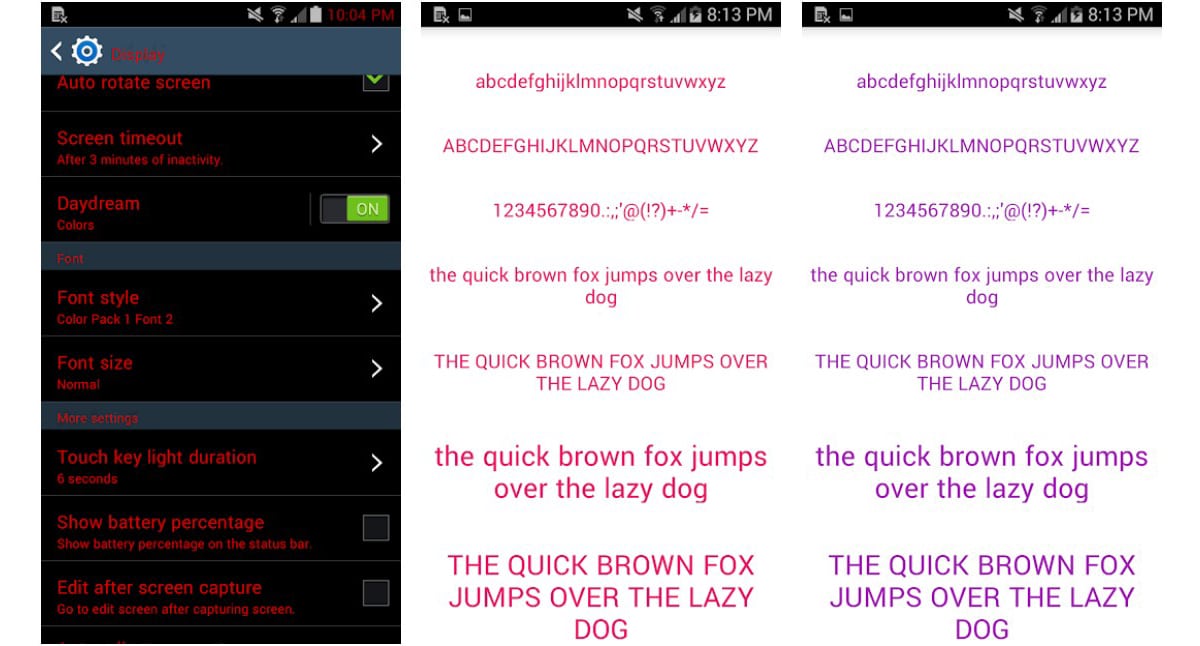
Todas las aplicaciones que se encuentran bajo el nombre Color Fonts, pertenecen al desarrollador Fonts Free. Todas estas aplicaciones, aunque el nombre pueda llevar a engaño, únicamente nos permiten cambiar la fuente de nuestro dispositivo al igual que el color.
Estas aplicaciones, que además no funcionan en todos los dispositivos, no nos sirven para cambiar el color de los mensajes de texto que enviamos a través de WhatsApp, por lo que si estás buscando esta opción, tendrás que conformarte con las que os hemos mostrado más arriba.
Esta aplicación nos permite enviar imágenes con un texto creado en cualquier color y fuente, pero claro, no deja de ser una imagen y no un texto previamente formateado con el texto que queremos. Esto es una solución a medias, por lo que realmente no merece la pena invertir tiempo en descargarla en nuestro smartphone.